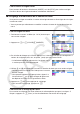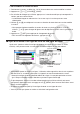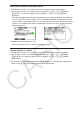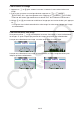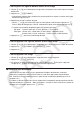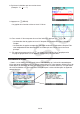User Manual
10-15
u Pour insérer une image
1. Appuyez sur f et c pour amener le curseur à l’endroit où vous voulez insérer une
image.
2. Si le curseur se trouve sur une ligne de texte, appuyez sur 6( g) 3(INSERT)
4(PICTURE). S’il s’agit d’une ligne de calcul, appuyez sur 5(INSERT) 4(PICTURE).
• Une liste des fichiers g3p stockés dans le dossier PICT de la mémoire s’affiche alors.
3. Utilisez f et c pour mettre en surbrillance l’image que vous voulez insérer, puis appuyez
sur w.
• L’image est alors insérée entourée d’un cadre rouge. Le cadre rouge indique que l’image
est sélectionnée.
u Pour sélectionner une image
Vous pouvez utiliser f et c pour déplacer le curseur d’une ligne à l’autre et sélectionner
les images. Ci-après l’aspect que prennent les images lorsqu’elles sont sélectionnées.
Lorsque vous sélectionnez une image, un cadre rouge apparaît autour d’elle.
→
Lorsque vous sélectionnez une image qui est encadrée, le cadre change de couleur pour
indiquer qu’elle est sélectionnée.
→